Windows下快速搭建安卓开发环境Android studio
一、Android Studio简单介绍
2013年GoogleI/O大会首次发布了Android Studio IDE(Android平台集成开发环境)。它基于Intellij IDEA开发环境,旨在取代Eclipse和ADT(Android开发者工具)为开发者提供更好的开发工具。既然Google一直在努力推广,相信不久以后就有望赶上Eclipse。
相比Eclipse,Android Studio IDE有自己的特点:
对UI界面设计和编写代码有更好地支持,可以方便地调整设备上的多种分辨率。同样支持ProGuard工具和应用签名。不过,目前版本的Android Studio不能在同一窗口中管理多个项目。每个项目都会打开一个新窗口。我猜这是借鉴了Intellij IDEA的行为,而且Google近期不会对此做出调整。支持Gradle自动化构建工具,这真是极好的,但对于刚从Eclipse平台转移过来的开发者来说还需要一段时间去学习和适应。
二、下载和安装相关软件工具:
2.1、开发环境:
物理机版本:Win 7(64位)
Java SDK版本:jdk-7u79-windows-x64.exe
Android Studio版本:android-studio-bundle-143.2739321-window.exe
注:物理机版本和Java SDK版本必须要保持一致,即:同为64位或者同为32位。
2.2、下载JDK
我下载的是JDK1.7的版本,下载地址:http://www.oracle.com/technetwork/java/javase/downloads/jdk7-downloads-1880260.html

下载到本地电脑后双击进行安装。JDK的安装过程比较简单,安装过程基本上就是一路Next即可,做Java开发的人都会,在安装的时候只需要注意将JDK和JRE安装到同一个目录即可,JDK默认安装成功后,会在系统目录下出现两个文件夹,一个代表jdk,一个代表jre

JDK的全称是Java SE Development Kit,也就是Java 开发工具箱。SE表示标准版。JDK是Java的核心,包含了Java的运行环境(Java Runtime Environment),一堆Java工具和给开发者开发应用程序时调用的Java类库。
我们可以打开jdk的安装目录下的Bin目录,里面有许多后缀名为exe的可执行程序,如下图所示:

这些都是JDK包含的工具,通过配置JDK的变量环境,我们可以方便地调用这些工具及它们的命令。
JDK包含的基本工具主要有:
javac:Java编译器,将源代码转成字节码。jar:打包工具,将相关的类文件打包成一个文件。javadoc:文档生成器,从源码注释中提取文档。
java:运行编译后的java程序。
2.3、配置Windows上JDK的变量环境
为了配置JDK的系统变量环境,我们需要设置两个系统变量,分别是JAVA_HOME,Path。下面是这两个变量的设置。
1、JAVA_HOME
安装完JDK后配置环境变量 计算机→属性→高级系统设置→高级→环境变量;
先设置这个系统变量名称,变量值为JDK在你电脑上的安装路径:E:\Program Files\Java\jdk1.7.0_75创建好后则可以利用%JAVA_HOME%作为JDK安装目录的统一引用路径。
系统变量→新建 JAVA_HOME 变量 。
变量值填写jdk的安装目录(本人是 E:\Java\jdk1.7.0)

系统变量→寻找 Path 变量→编辑
在变量值最后输入 %JAVA_HOME%\bin;%JAVA_HOME%\jre\bin;
(注意原来Path的变量值末尾有没有;号,如果没有,先输入;号再输入上面的代码)
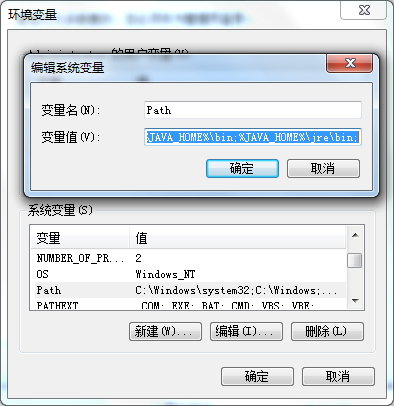
系统变量→新建 CLASSPATH 变量
变量值填写 .;%JAVA_HOME%\lib;%JAVA_HOME%\lib\tools.jar(注意最前面有一点)
系统变量配置完毕
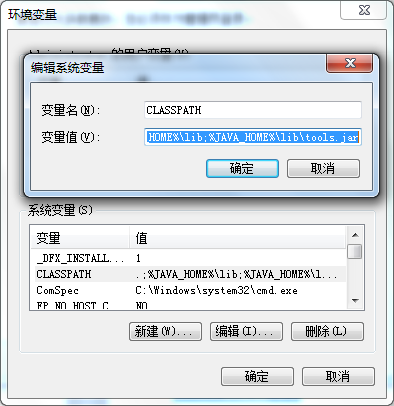
检验是否配置成功 运行cmd 输入 java -version (java 和 -version 之间有空格)
若如图所示 显示版本信息 则说明安装和配置成功。
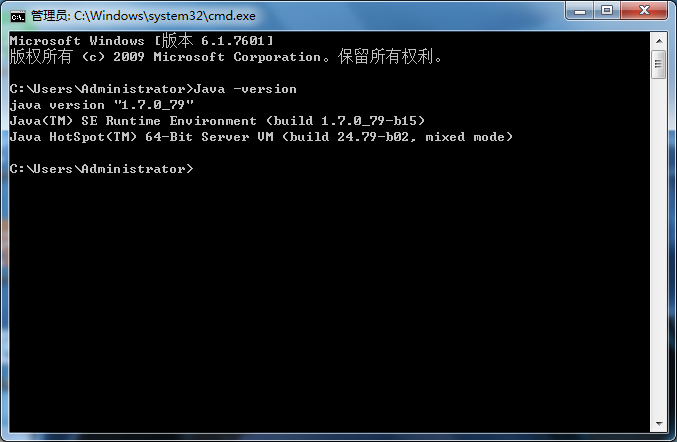
2.4、Android Studio下载
下载地址:http://developer.android.com/sdk/index.html,注意,下载Android Studio要FQ才行,不过我们公司有服务器,所以这方面很方便;
下载完成后,就可以开始安装了,用鼠标双击android-studio-bundle-143.2739321-window.exe启动安装程序,Android Studio安装过程如下图所示:
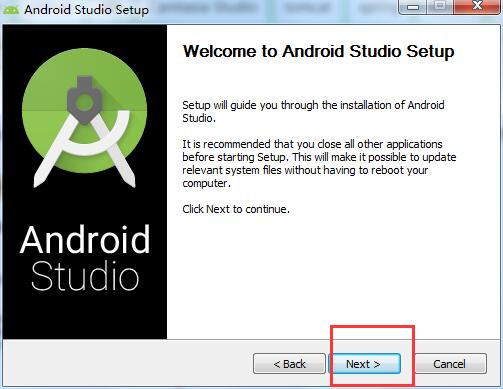


AndroidStudio是集成了Android SDK的,所以在安装的时候记得勾选上Android SDK
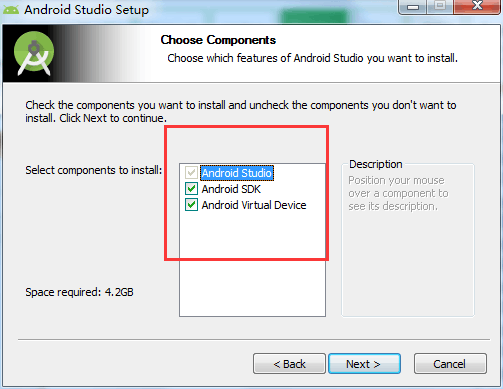
这个安装过程有点久,需要一点时间。

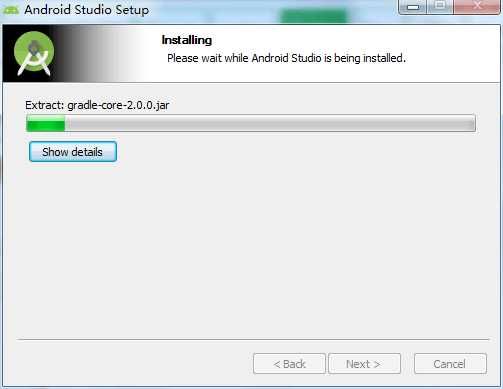
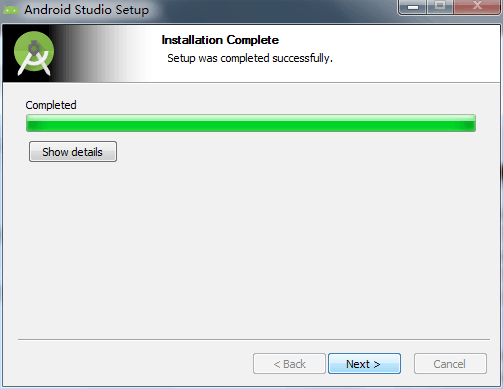
2.6、启动运行Android Studio
Android Studio启动过程如下图所示:

第一次启动AndroidStudio时,需要设置一下SDK的安装目录。
以上就是本文的全部内容,希望对大家的学习有所帮助,也希望大家多多支持脚本之家。
相关文章

Android MediaPlayer音频播放器封装示例浅析
Android提供了许多方法来控制播放的音频/视频文件和流。其中该方法是通过一类称为MediaPlayer。Android是提供MediaPlayer类访问内置的媒体播放器的服务,如播放音频,视频等为了使用MediaPlayer,我们要调用这个类的静态create()方法2023-04-04
Android studio虚拟机在启动界面和桌面出现画面模糊花屏问题的解决方法
这篇文章主要介绍了解决Android studio虚拟机在启动界面和桌面出现画面模糊花屏问题,本文通过图文并茂的形式给大家介绍的非常详细,需要的朋友可以参考下2020-03-03
Android基于AlarmManager实现用户在线心跳功能示例
这篇文章主要介绍了Android基于AlarmManager实现用户在线心跳功能,结合检测用户在线功能实例形式分析了AlarmManager全局定时器的功能、使用方法及相关注意事项,需要的朋友可以参考下2017-10-10












最新评论